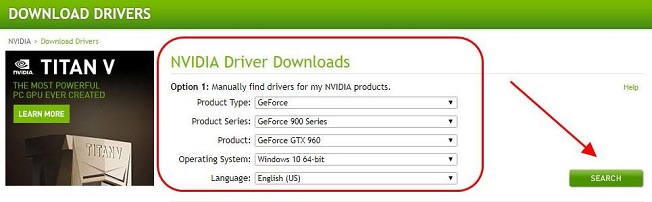Lenovo Legion 5 Pro 筆記本電腦驅動程序下載和更新
已發表: 2021-10-27該帖子重點介紹了下載和更新 Lenovo Legion 5 Pro 筆記本電腦驅動程序的便捷方法。 閱讀整篇文章以獲得更好的見解。
最後,期待已久的 2021 年遊戲筆記本電腦發布,那就是聯想 Legion 5 Pro。 該筆記本電腦由下一代 Ryzen 5000 系列處理器和 GeForce RTX 30 系列顯卡提供支持。 到目前為止,這款筆記本電腦得到了積極的反饋。 而且,許多用戶還報告說它提供了出色的 GPU 性能。
在這一點上,保持您各自的圖形和其他驅動程序處於最新狀態也很重要,因為它有助於使您的機器保持良好狀態,從而最終確保獲得最佳的遊戲體驗。
在本教程中,我們將向您展示下載 Lenovo Legion 5 Pro 筆記本電腦驅動程序的三種方法。
3 種簡單的方法來下載、安裝和更新適用於 Windows PC 的 Lenovo Legion 5 Pro 筆記本電腦驅動程序
仔細查看以下在 Windows 10、8、7 PC 上執行 Lenovo Legion 5 Pro 筆記本電腦驅動程序下載的方法。
方法一:使用 Bit Driver Updater 自動更新 Lenovo Legion 5 Pro 筆記本電腦驅動程序(強烈推薦)
如果您是業餘愛好者或沒有時間手動更新驅動程序,請使用 Bit Driver Updater。 它是市場上最好的驅動程序更新軟件,可自動檢測您的 PC 並為您的設備找到最合適的驅動程序
不僅用於執行驅動程序更新,而且這個全球公認的驅動程序更新程序是增強 PC 每一點的理想解決方案。 該軟件最有趣的功能是它支持一次批量下載驅動程序,最終節省了大量時間。 此外,使用該軟件非常方便。 要更新 Lenovo Legion 5 Pro 筆記本電腦驅動程序,只需按照以下步驟操作:
第 1 步:首先,首先下載 Bit Driver Updater 。
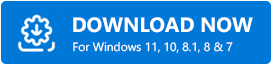
第 2 步:下載安裝文件後,雙擊該文件並執行屏幕上顯示的安裝說明。
第 3 步:成功安裝 Bit Driver Updater 後,在您的系統上啟動該實用程序,並等待它完成掃描過程。
第 4 步:接下來,查看掃描結果,然後單擊要更新的驅動程序旁邊的立即更新按鈕。
第5步:如果您是專業版的自豪用戶,那麼正如我們上面所說,您可以一鍵更新所有過時的驅動程序。 為此,您必須改為單擊“全部更新”按鈕。
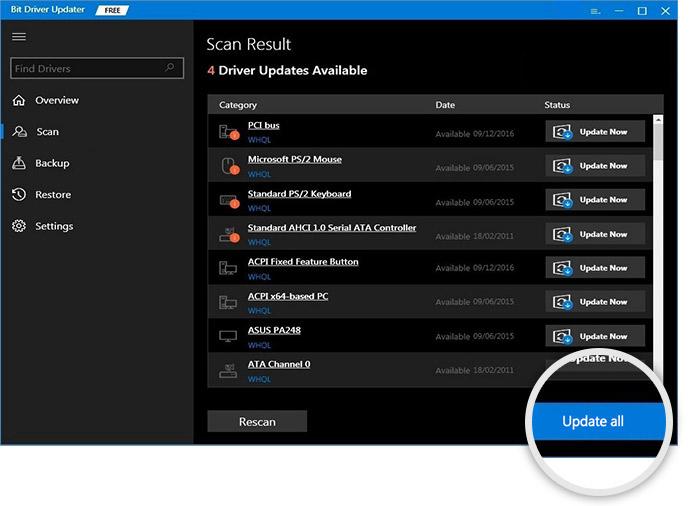
就這樣! 看看使用 Bit Driver Updater 是多麼的簡單和神奇。 同樣,我們敦促您嘗試專業版的 Bit Driver Updater,因為它解鎖了所有豐富的功能,可幫助您節省時間和手動操作。 更重要的是,該軟件擁有 60 天的完整退款政策,24/7 全天候為您提供幫助。
另請閱讀:Lenovo IdeaPad 100 驅動程序在 Windows 10 上下載和更新
方法二:官網手動安裝Lenovo Legion 5 Pro驅動
正如我們上面所說的,Lenovo Legion 5 Pro 是一款遊戲筆記本電腦,因此為了確保其在玩在線遊戲時始終如一的性能,您需要保持其顯卡驅動程序始終處於良好的工作狀態。
因此,如果您有多年的技術經驗和足夠的時間,那麼您可以手動下載並安裝 Lenovo Legion 5 Pro 驅動程序。 為此,您需要訪問顯卡製造商(NVIDIA)的官方網站。 以下是查找和下載正確版本的 NVIDIA 顯卡驅動程序的步驟:

第一步:訪問英偉達官網。
第2步:前往驅動程序並單擊它。
第 3 步:現在,填寫以下條目,如下所示。
產品類型: GeForce
產品系列: GeForce RTX 30 系列(筆記本)
產品:選擇您的特定顯卡
操作系統:選擇兼容的操作系統
下載類型:選擇 Game Ready 驅動程序 (GRD)
語言:根據需要選擇
第 4 步:填寫詳細信息後,單擊“搜索”選項。
第5步:接下來,點擊下載。
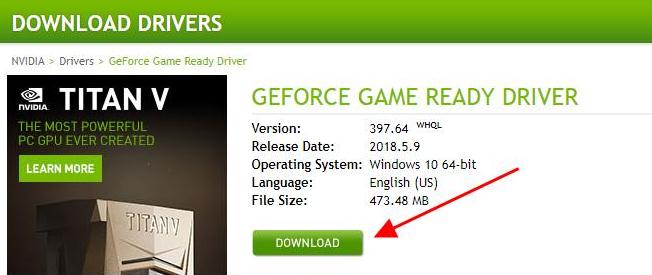
下載所需文件後,雙擊同一文件運行它,然後按照屏幕上的說明安裝最新版本的 Lenovo Legion 5 Pro 顯卡驅動程序。 最後,不要跳過重新啟動筆記本電腦。
另請閱讀:適用於 Windows 10、8、7 的 Lenovo 驅動程序下載和更新
方法 3:使用設備管理器更新 Lenovo Legion 5 Pro 筆記本電腦驅動程序
Windows 有一個稱為設備管理器的內置工具,用於查看和管理所有設備驅動程序。 因此,您可以使用此 Windows 默認程序來獲取安裝在 Lenovo Legion 5 pro 筆記本電腦上的最新版本的顯卡驅動程序。 以下是如何做到這一點:
步驟 1:首先,同時按下Windows 徽標 + R鍵盤按鈕。
第2步:現在,會彈出一個運行對話框,您需要在文本字段中輸入devmgmt.msc 。 並且,點擊 Enter 鍵盤按鈕。
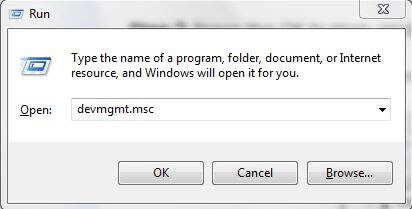
第 3 步:這將在您的屏幕上啟動設備管理器。 展開顯示適配器以更新有問題的圖形驅動程序。 如果您希望更新其他設備驅動程序,請展開相關類別並相應地執行相同的步驟。
第 4 步:右鍵單擊要更新的圖形驅動程序,然後從上下文菜單列表中選擇。
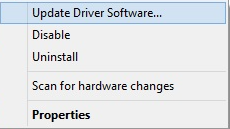
第 5 步:在輔助提示中,您將看到兩個選項,選擇自動搜索更新的驅動程序軟件的選項。
注意:如果您的計算機上已經有下載的文件,那麼您可以選擇另一個選項Browse my computer for driver software 。
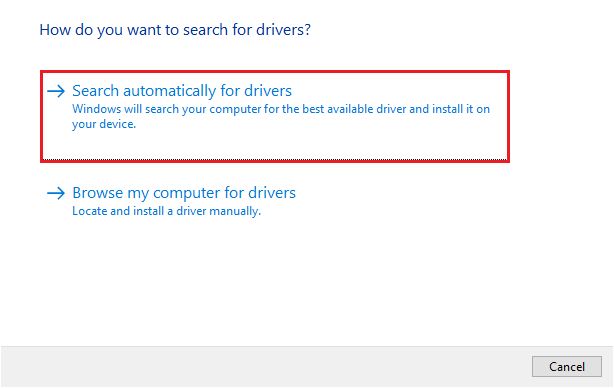
這就是關於如何使用 Windows 內置功能設備管理器查找和下載驅動程序的全部內容。
重要提示:如果您遇到任何兼容性問題,請嘗試重新安裝 Lenovo Legion 5 Pro 筆記本電腦驅動程序。 為此,您需要先卸載當前安裝的驅動程序。
另請閱讀:聯想筆記本電腦攝像頭無法在 Windows 10 上運行 [已修復]
Lenovo Legion 5 Pro 驅動程序下載和更新:完成
因此,您可以讓您的高級遊戲筆記本電腦 Lenovo Legion 5 Pro 按預期運行得更快。 在本教程中,我們解釋瞭如何為您的 Windows 操作系統下載和安裝 Lenovo Legion 5 Pro 驅動程序。
我們希望安裝指南對您有所幫助。 如果您對此有進一步的建議或疑問,請通過評論告訴我們。
此外,如果您喜歡這篇文章,請訂閱我們的時事通訊來支持我們,並在我們的社交媒體上關注我們:Facebook、Twitter、Instagram 和 Pinterest。